 このページを印刷します。
このページを印刷します。
6.他の人に証明書を配布しよう。
①クライアント証明書を入れて接続ができるようになったパソコン上での操作になります。
※インターネットエクスプローラーの設定(インターネットオプション)から始めます。
②個人タブの中にあるクライアント証明書をエクスポートします。
③証明書のエクスポートウィザードが始まります。
④秘密鍵を含めてエクスポートします。
⑤出力形式で「.pfx」を指定します。
⑥グループまたはユーザー名に自社ドメインなどを入れるとセキュリティ的に良さそうですが、今回はパスワードを採用します。
※暗号方式はどちらでも良いです。
⑦参照ボタンをクリックして、出力する場所とファイル名を決めます。
⑧保存ファイル選択ダイアログが表示されますので任意の名前(ここではtest)を付けて保存します。
⑨保存ファイル名がフルパスで表示されますので確認してから「次へ」をクリックしてください。
⑩「完了」をクリックしてください。
⑪保存成功のメッセージが表示されます。
⑫配布用の証明書ファイルができました。
⑬これをそのまま対象のパソコンでインポートすればOKです。
※インポート時にパスワードを求められますので、先ほど入力したパスワードを入れるのを忘れずに。

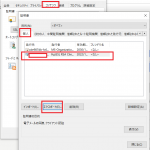
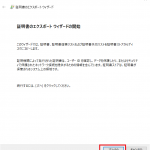
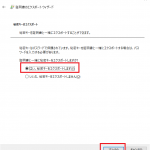
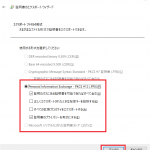
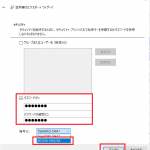
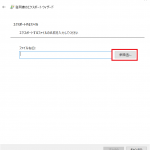
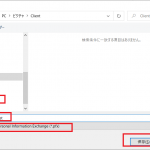
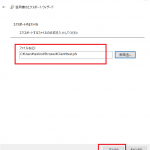
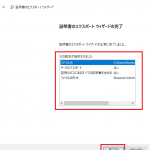
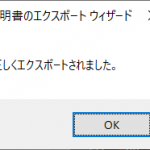
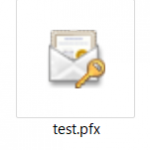

コメント(0)
コメントはまだありません。